為什麼 Spotify 說離線? 怎麼修? [2025 更新]
Spotify 是領先的在線音樂流媒體服務之一。 擁有龐大的圖書館, Spotify 正在使自己成為音樂愛好者的音樂流媒體選擇。 但是,在某些情況下, Spotify 離線說 沒有明顯的原因。 遇到此錯誤訊息可能會讓一些人心碎。 這次遭遇將使這些人最終退出該應用程式。
當 Spotify 說離線,你通常可以解決這個問題。 發生此類問題時,一些用戶報告說已連接到可靠的互聯網連接或 WiFi。 發生這種情況有幾個原因。 同時,您可以使用多種解決方案和方法來緩解這種情況。
文章內容 第 1 部分。 為什麼我的 Spotify 說我離線?第 2 部分。 我該如何修復 Spotify 說離線?第 3 部分。我可以聽嗎 Spotify 離線沒有高級版?第4部分。全部歸納
第 1 部分。 為什麼我的 Spotify 說我離線?
一般來說, Spotify 一旦 WiFi 或有線互聯網連接可用,用戶和訂閱者就可以通過該平台播放他們喜愛的音樂。 但是,也有特定的情況 Spotify 即使用戶的設備有互聯網連接,也會說離線。
導致此錯誤的原因可能有多種,包括:
- 網路與 WiFi 連線問題
- 防火牆堵塞
- 緩存文件
- 過時的 Spotify 版本
- Spotify 離線模式
診斷此錯誤的原因可能並不容易,但考慮到可用解決方案的範圍,這是可行的。 您可能會因為這個問題帶來的壓力而感到沮喪和困惑,但您必須花時間理解本文中所示的解決方案。
第 2 部分。 我該如何修復 Spotify 說離線?
如前所述,當出現該問題時,有幾種解決方案 Spotify 即使您有互聯網連接,也會說離線。 只需按照分類的這些步驟即可解決並帶來 Spotify 重新上線。
重新登錄 Spotify
當你遇到這樣的問題時 Spotify 表示離線,您可以從應用程序中註銷並重新登錄。
在桌面上:
點擊螢幕右上角的向下箭頭圖示並選擇“登出”,然後輸入您的 ID 和密碼重新登入。
在移動設備上:
選擇螢幕底部的“主頁”選項卡,然後觸摸右上角的齒輪按鈕。 選擇此畫面底部的「登出」按鈕,然後返回。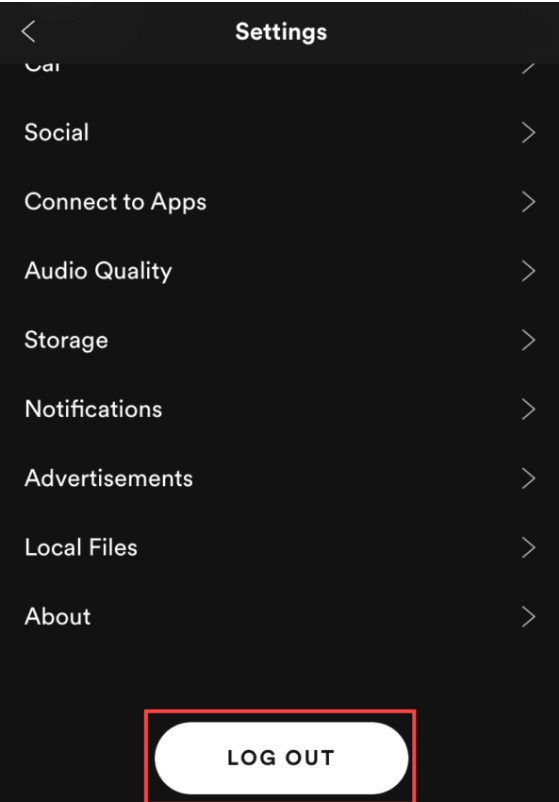
檢查互聯網和 Wi-Fi 連接
如果嘗試登入 Spotify 再次沒有解決問題,可以檢查網路狀態是否良好。 因為您必須有網路連線才能收聽或下載 Spotify 歌曲。 因此,請先中斷網路連接,幾分鐘後再次嘗試連接,然後關閉 Wi-Fi 路由器檢查網絡,然後再次開啟。
檢查PC上的防火牆
如果嘗試檢查網路連線後問題仍未消失,您可以選擇檢查 PC 上的防火牆。 您的電腦或裝置有可能將該應用程式視為威脅。 只需按照以下步驟操作:
在Windows上:
步驟二 您需要單擊更改設置。
步驟二 勾選旁邊的方框 Spotify.
步驟二 選擇確定。
在Mac上:
步驟二 找到防火牆選項並打開它。
步驟二 單擊屏幕左下角的鎖定圖標。 輸入管理員名稱和密碼。
步驟二 單擊“高級”以生成防火牆安全對話框,然後單擊“阻止所有傳入連接”下方的 + 圖標。
步驟二 選擇 Spotify 從對話框中,然後單擊添加。
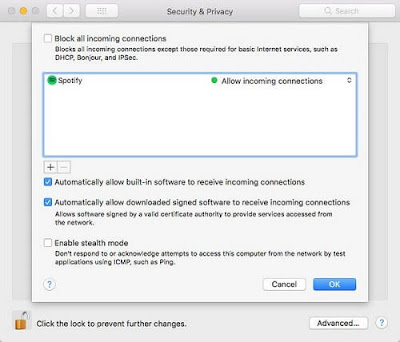
確保離線模式已關閉
您可能會在不知不覺中打開離線模式。 這個動作可能是原因 Spotify 離線說。 要確保離線模式已關閉,請按照以下步驟操作:
在iPhone上:
步驟二 單擊設置按鈕。
步驟二 在設置屏幕中將離線模式開關滑動到關閉。
在Android上:
步驟二 轉到更多。
步驟二 前往設置。
步驟二 在設置屏幕中禁用離線模式。
清除緩存數據
如果以上問題依然存在,您還可以嘗試 清除 Spotify 高速緩存。 這也是解決的一個辦法 Spotify 離線。 但如果你清楚 Spotify 緩存,您將丟失所有下載的歌曲,但您的資料庫和播放清單將保持不變。 下面是具體步驟。
在iPhone上:
步驟二 轉到手機的“設定”,然後點擊“常規”
步驟二 點擊 iPhone 儲存空間
步驟二 找 ”Spotify” 在 iPhone 儲存空間中
步驟二 點擊卸載應用程式以清除緩存
在Android上:
步驟二 前往手機的“設定”並選擇“應用程式”
步驟二 點擊應用程式選項並選擇 Spotify
步驟二 選擇“儲存”並按下“清除快取”按鈕進行清除 Spotify 高速緩存
步驟二 關閉並重新打開 Spotify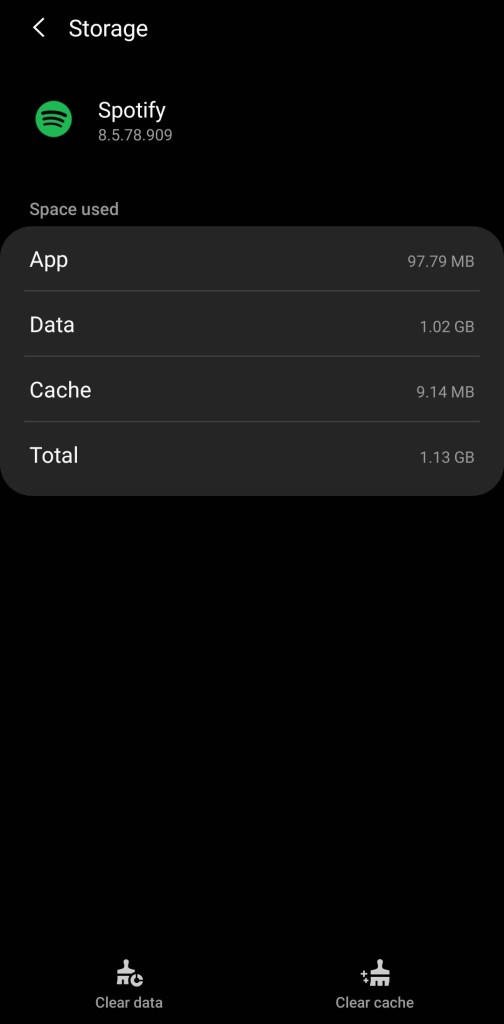
重新安裝 Spotify
您也可以嘗試重新安裝 Spotify 如果問題仍然存在。 重新安裝可能會重置設置並確保在應用程序中進行常見修復。 您可以按照以下步驟重新安裝:
在Mac上:
步驟二 點擊 Spotify 在菜單欄中選擇退出 Spotify.
步驟二 打開 Finder,然後單擊菜單欄中的 Go>Library。
步驟二 打開緩存並刪除 com.Spotify.Client 文件夾,然後單擊返回箭頭。
步驟二 打開應用程序支持並刪除 Spotify 文件夾中。
步驟二 下載並重新安裝 Spotify.
在Windows上:
步驟二 關閉 Spotify 並轉到控制面板。
步驟二 單擊程序和功能並選擇 Spotify.
步驟二 單擊卸載。
步驟二 下載並重新安裝 Spotify.
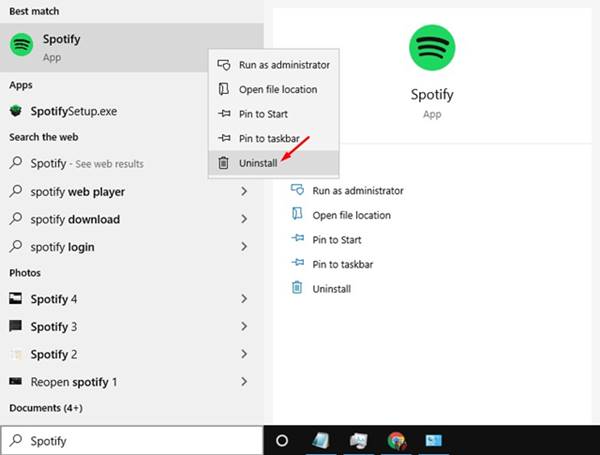
在iPhone上:
步驟二 點擊並按住 Spotify 應用程序圖標,直到它搖晃。
步驟二 點擊圖標上方的 x 圖標卸載應用程序。
步驟二 打開App Store,找到 Spotify,並安裝。
第 3 部分。我可以聽嗎 Spotify 離線沒有高級版?
如果您不訂閱 Spotify 高級並且想要 下載 Spotify 音樂文件 對於其他設備來說,這可能會很棘手。 因為 DRM 保護 Spotify 文件可能會使這些文件在其他平台和裝置上無法使用。
有效地 刪除DRM 保護,您將需要一個可靠的 Spotify 音樂轉換器。 Spotify 音樂轉換器提供解密和轉換,並會產生一個沒有 DRM 保護的常用格式的文件。 這個轉換後的文件可能已經在常見的設備和平台上使用,您可以隨時隨地離線收聽這些文件。
TuneSolo Spotify 音樂轉換器 是最強的之一 Spotify 音樂轉換器今天在線可用。 TuneSolo Spotify 音樂轉換器具有快速的轉換速度,而不會在無損轉換中犧牲文件的質量。 您的文件有多種通用格式,這將確保涵蓋所有設備和平台。 的最佳功能之一 TuneSolo 是您在轉換和使用應用程序時遇到一些問題時的免費技術支持。 有了這些特點, TuneSolo 無疑是滿足您轉換需求的可靠選擇。 您只需點擊下面的安全按鈕即可立即免費試用!
為了能夠聽 Spotify 離線,您可以按照這些簡化的步驟使用 TuneSolo Spotify 音樂轉換器:
步驟二 確保你有 TuneSolo Spotify 音樂轉換器應用程序。 打開 TuneSolo 在您的設備上應用。
步驟二 複製並粘貼歌曲鏈接或拖動文件以添加一首或多首曲目 TuneSolo.

步驟二 選擇與您的設備兼容的輸出格式,然後單擊轉換以開始轉換過程。

步驟二 轉換後,單擊查看輸出文件以獲取轉換後的文件。
只需這幾個簡單的步驟,您就可以聆聽 Spotify 離線歌曲無需付費。 您下載的檔案現在也具有轉換前相同的品質。
如果你想玩 Spotify 在您的 PC、Android 和 iPhone 上離線,您可以點擊以下鏈接了解更多信息 怎麼玩 spotify 離線.
第4部分。全部歸納
錯誤的是 Spotify 說離線是一種不幸的經歷。 發生這種情況有幾個原因。 在這些原因中,有可能在 Spotify、防火牆、網路連線問題以及內部錯誤 Spotify 應用。 但是,對於這個問題也有幾種解決方案。 這些解決方案很容易做到。
如果你想 聽 Spotify 離線無溢價,您必須確保可靠的服務 Spotify 音樂轉換器。 TuneSolo Spotify 音樂轉換器可以為您提供最好的解密和轉換您的 Spotify 音樂文件。 的能力 TuneSolo 以更高的速度進行轉換,無損轉換和友好的用戶界面 TuneSolo 可以為您提供有益的轉換體驗。